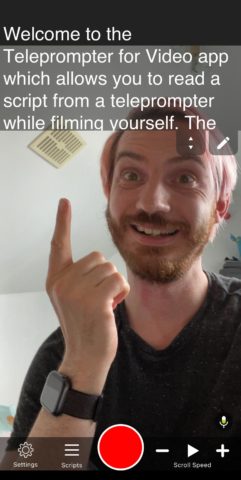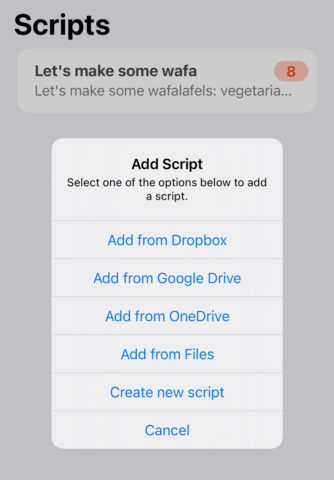Một trong những ảnh hưởng lâu dài của đại dịch là nhiều công việc hiện nay trở nên xa vời, các hội nghị trực tuyến thì nhiều hơn phổ biến và ngày càng có nhiều khả năng bạn sẽ được yêu cầu quay video nói chuyện trực tiếp với camera.
Cho dù đó là bài phát biểu , một bài thuyết trình, một buổi thử giọng, một quảng cáo hoặc thậm chí là một CV video, việc sử dụng máy ảnh tele để ghi nhớ lời thoại của bạn sẽ khiến toàn bộ trải nghiệm trở nên dễ dàng hơn-và ít khó khăn hơn rất nhiều nếu bạn chưa có kinh nghiệm quay phim. Kết quả cuối cùng là một video có cảm giác các giải đấu chuyên nghiệp hơn là cố gắng chuyển nó khỏi bộ nhớ hoặc giấy vụn.
Đối với hướng dẫn này chúng ta sẽ xem xét ứng dụng Teleprompter for Video của Norton Five Ltd. Đây không phải là ứng dụng tele hào nhoáng nhất, nhưng trong quá trình thử nghiệm, nó là một trong những giải pháp đáng tin cậy nhất và giá cả phải chăng nhất mà chúng tôi tìm thấy. Win-win.
Miễn phí, ứng dụng cho phép bạn ghi lại các đoạn mã ngắn-khoảng thời lượng của bài viết này cho đến nay. Đối với bất kỳ điều gì khác ngoài điều đó, bạn sẽ trả một lần IAP $ 15/£ 15 để loại bỏ các hạn chế về tập lệnh và mở khóa khả năng thêm biểu trưng vào bản ghi của bạn.
Tải xuống ứng dụng và đăng ký tài khoản bằng phương pháp bạn muốn. (Chúng tôi khuyên bạn nên Đăng nhập bằng Apple ). Cho phép truy cập vào máy ảnh và micrô để ứng dụng có thể ghi lại bạn đang nói khi bạn đọc lời nhắc.
Bạn Sau đó, bạn sẽ thấy chính mình bật lên trên màn hình, với một tập lệnh mặc định được phủ ở đầu màn hình. Bất kỳ văn bản nào bạn đã chọn sẽ tự động cuộn trong phần này, được đặt khéo léo bên cạnh camera selfie để trông như thể bạn đang nhìn vào ống kính khi đang đọc. Nó tạo ra sự khác biệt lớn so với việc đọc từ ghi chú ngoài màn hình.
Bạn có thể kéo các mũi tên để thay đổi kích thước của hộp văn bản này , mặc dù vậy hãy lưu ý rằng nếu bạn làm cho nó quá lớn, bạn sẽ có nguy cơ mất đi ảo giác giao tiếp bằng mắt. Biểu tượng bút chì cho phép bạn nhanh chóng chỉnh sửa tập lệnh hoặc bạn có thể sử dụng nút + trong tab Tập lệnh để tạo nội dung mới hoặc nhập nội dung bạn đã viết ở nơi khác.
Sc Tốc độ cuộn có thể được điều chỉnh bằng cách sử dụng các nút điều khiển ở dưới cùng bên phải và chúng tôi khuyên bạn nên điều chỉnh cài đặt này ở chế độ “trực tiếp” trong quá trình chạy thực hành để cảm nhận được nhịp độ phù hợp với bạn.
Bạn có thể tìm thấy nhiều tùy chọn hơn trong phần Cài đặt , với nhiều quyền kiểm soát đối với các kỹ thuật hiển thị và ghi. Tùy chỉnh theo nội dung trái tim của bạn.
Khi bạn đã tải xong tập lệnh đã chọn-và đặt thiết bị của bạn ở đâu đó chắc chắn, như giá ba chân hoặc giá đỡ điện thoại-chỉ cần nhấn vào nút ghi lớn màu đỏ để bắt đầu.
Khi ghi xong, hãy phát lại để kiểm tra bạn hạnh phúc. Sau đó, bạn có quyền truy cập vào một số tính năng khác nhờ trình đơn Chỉnh sửa tiện dụng. Tại đây, bạn có thể tự động thêm phụ đề, thêm biểu trưng của mình (nếu bạn đã mua IAP) và thêm văn bản tùy chỉnh.
Nếu bạn có màn hình xanh lục hoặc màn hình xanh lam, bạn cũng có các tùy chọn xóa nền của video và thay thế nó bằng một cái gì đó khác. Chọn hình nền và điều chỉnh thanh trượt Dung sai cho đến khi mọi thứ trông như ý.
Cuối cùng, bạn có thể nhấn Thay đổi kích thước video để thay đổi tỷ lệ khung hình đạt được bằng cách cắt hoặc thêm các thanh màu đen. Điều này rất hữu ích nếu bạn muốn xuất bản video của mình đến nhiều nơi sử dụng các định dạng khác nhau.
Khi bạn hoàn tất, hãy nhấn vào Lưu video và video đó sẽ xuất hiện trong thư viện ảnh của bạn. Đó là tất cả những gì bạn cần biết để tiếp tục và gây ấn tượng với bạn bè/đồng nghiệp/khách hàng của mình bằng các video clip siêu chuyên nghiệp-hãy tận hưởng!